一般來說插入PPT的影片,在尚未點選播放之前,所呈現的畫面是影的第一格影像,在PowerPoint2010之中,我們可以設定影片所呈現的封面。首先,請透過播放鈕將畫面調整到想要做成影片封面的畫面。
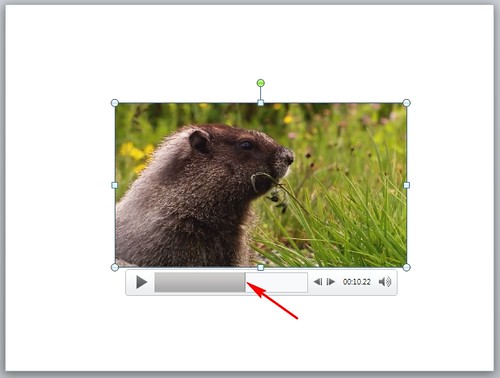
接著,請點選視訊工具\格式\海報圖文框\目前圖文框。

設定完成啦!
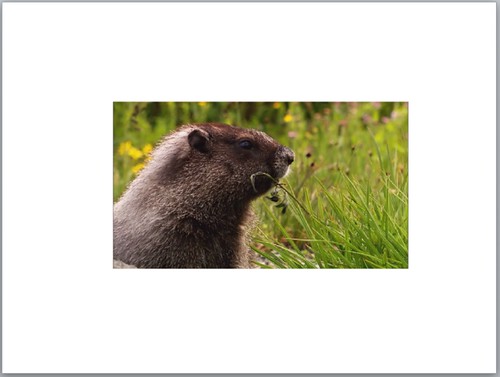
【調整影片音量】
點選音量,可以調整影片音量的大小。
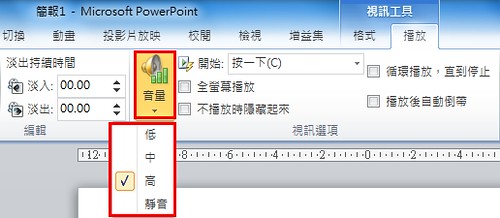
【設定影片播放的方式】
在此可以設定影片播放的方式,預設為「按一下」影片的播放扭才會播放,如果將他改成「自動」的話,則當切換到這個影片所在的頁面之後,就會自動播放這個影片。
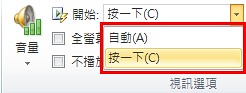
【替影片加上外框】
點選視訊工具\格式,則可以替影片加上外框。
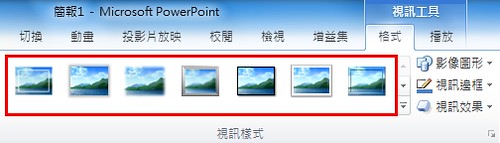
除此之外,我們也可以將影片套上特殊的外框,請點選視訊工具\格式\影像圖像,並選取想要設定的樣式。
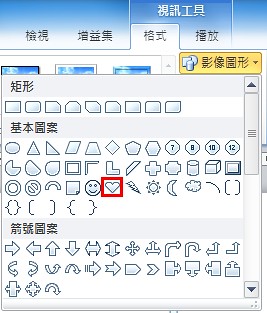
替影片加上外框。
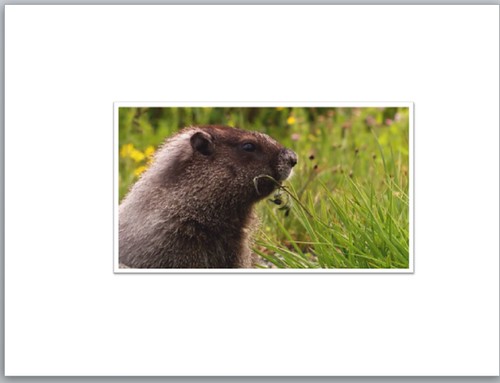
將影片做成特殊圖案。
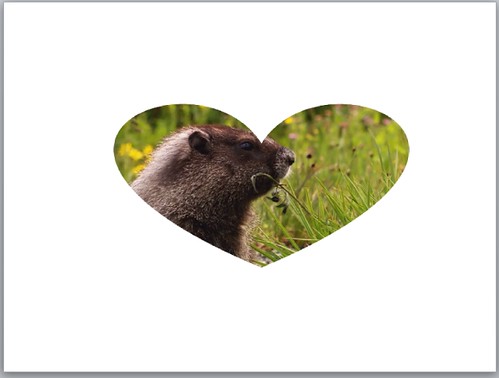
沒有留言:
張貼留言